Lenovo YOGA 730 User Guide [sv]
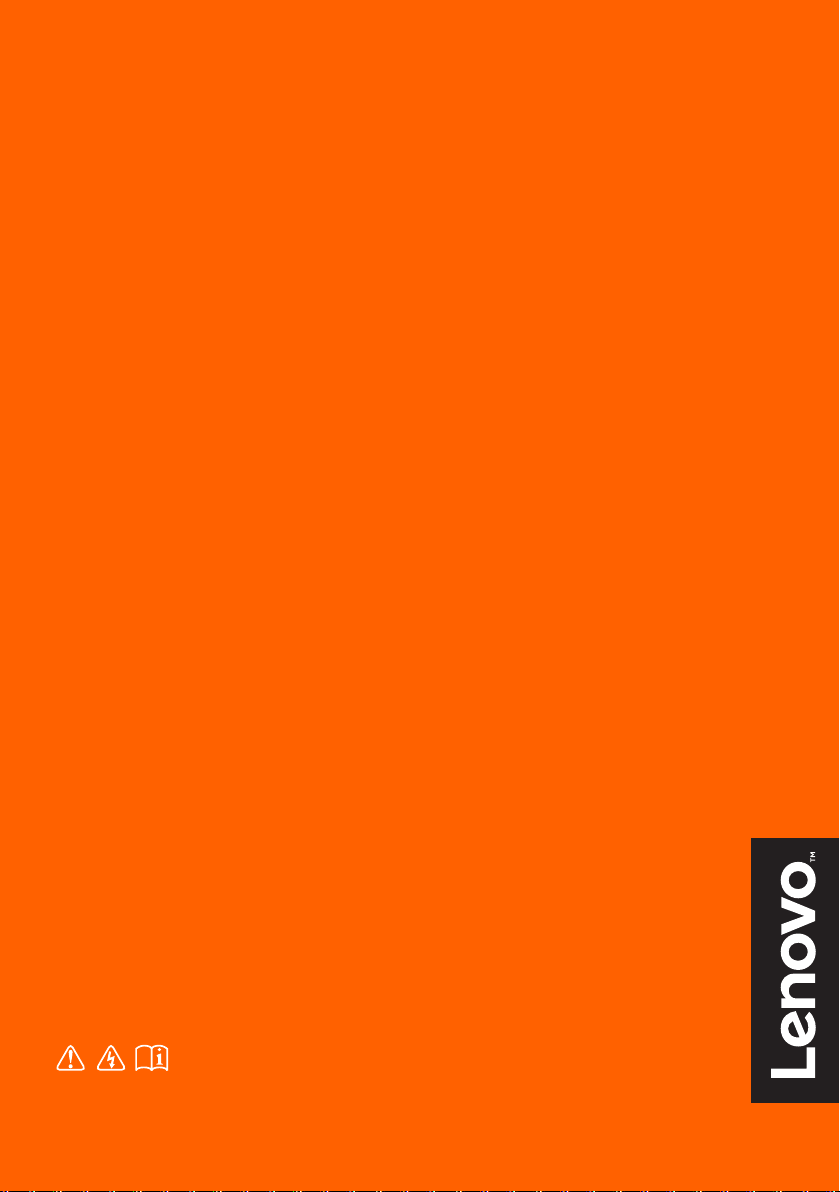
Lenovo YOGA 730
Användarhandbok
Läs säkerhetsinformationen och viktiga tips i
medföljande handböcker innan datorn används.
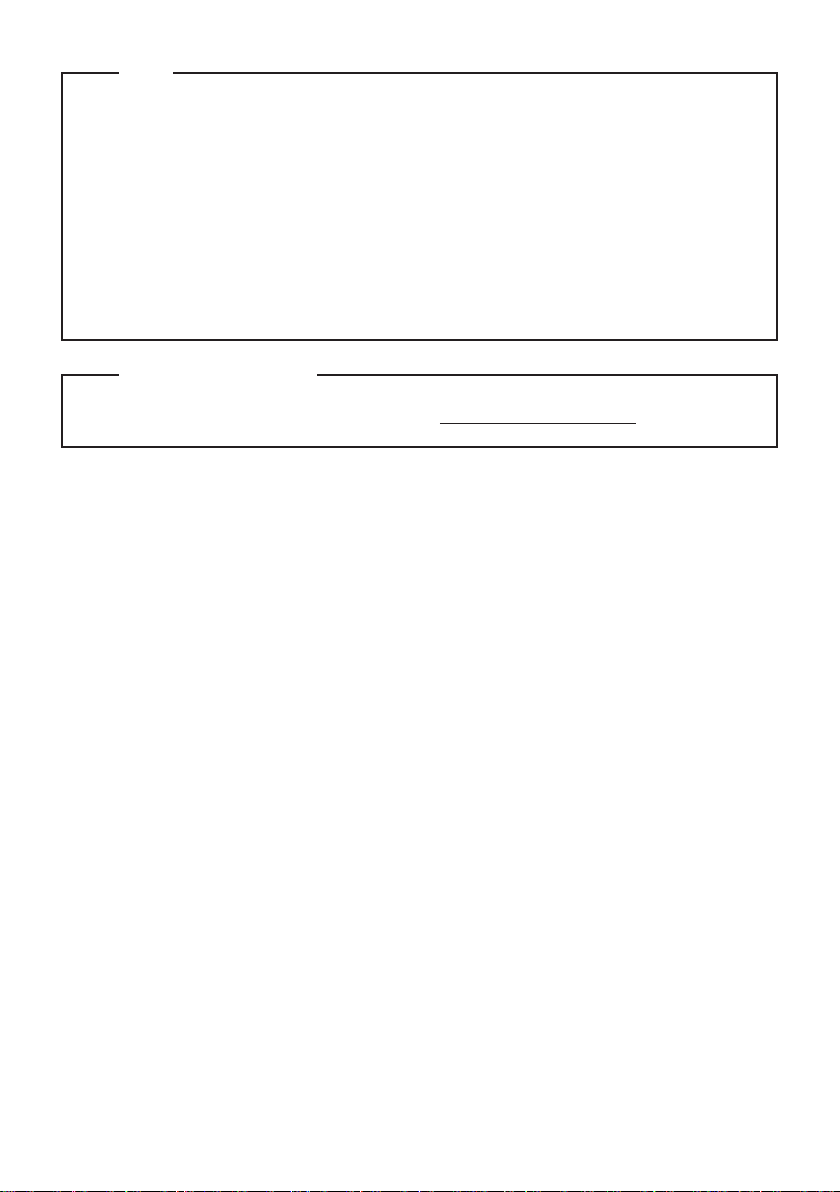
Obs!
• Läs Lenovos Handbok för säkerhet och allmän information innan produkten används.
• Vissa instruktioner i denna handbok förutsäer a du använder Windows® 10. Om du
använder e annat Windows-operativsystem, kan vissa funktioner vara något annorlunda.
Om du använder andra operativsystem gäller kanske vissa förfaranden inte dig.
• Funktionerna som beskrivs i denna handbok gäller för de flesta modeller. Vissa funktioner
kanske inte är tillgängliga på din dator eller din dator kan innehålla funktioner som inte
beskrivs i denna användarhandledning.
• Illustrationerna i denna handbok visar Lenovo YOGA 730-15IKB om inte annat anges.
• Illustrationerna i den här handboken kan skilja sig från den faktiska produkten. I det här
fallet, se den aktuella produkten.
Myndighetsmeddelande
• För mer information, se Guides & Manuals på hp://support.lenovo.com.
Första utgåvan (Maj 2018)
© Copyright Lenovo 2018.
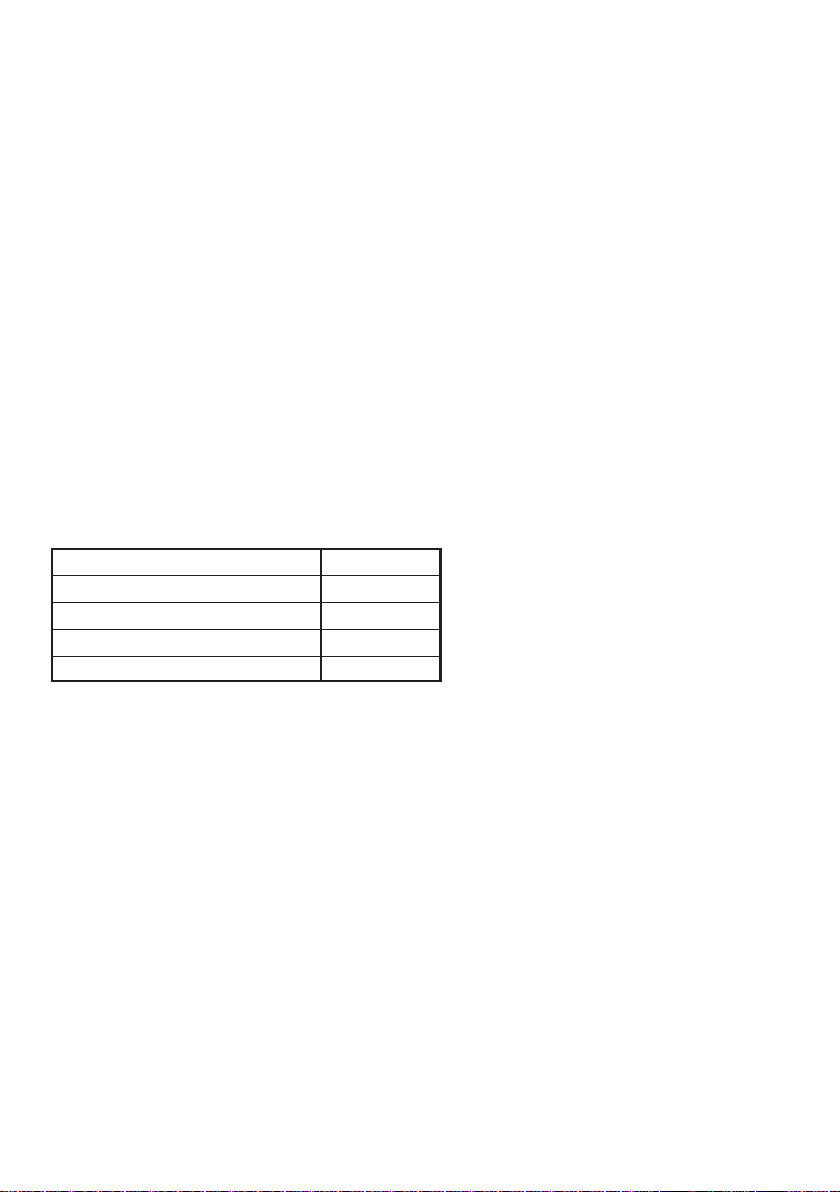
Lenovo
Användarhandbok
Instruktioner och teknisk information i den här handboken gäller följande bärbara
Lenovo-datorer om inte annat anges.
Modellnamn MT
Lenovo YOGA 730-13IKB
Lenovo YOGA 730-15IKB
Lenovo YOGA 730-13IWL
Lenovo YOGA 730-15IWL
81CT
81CU
81JR
81JS
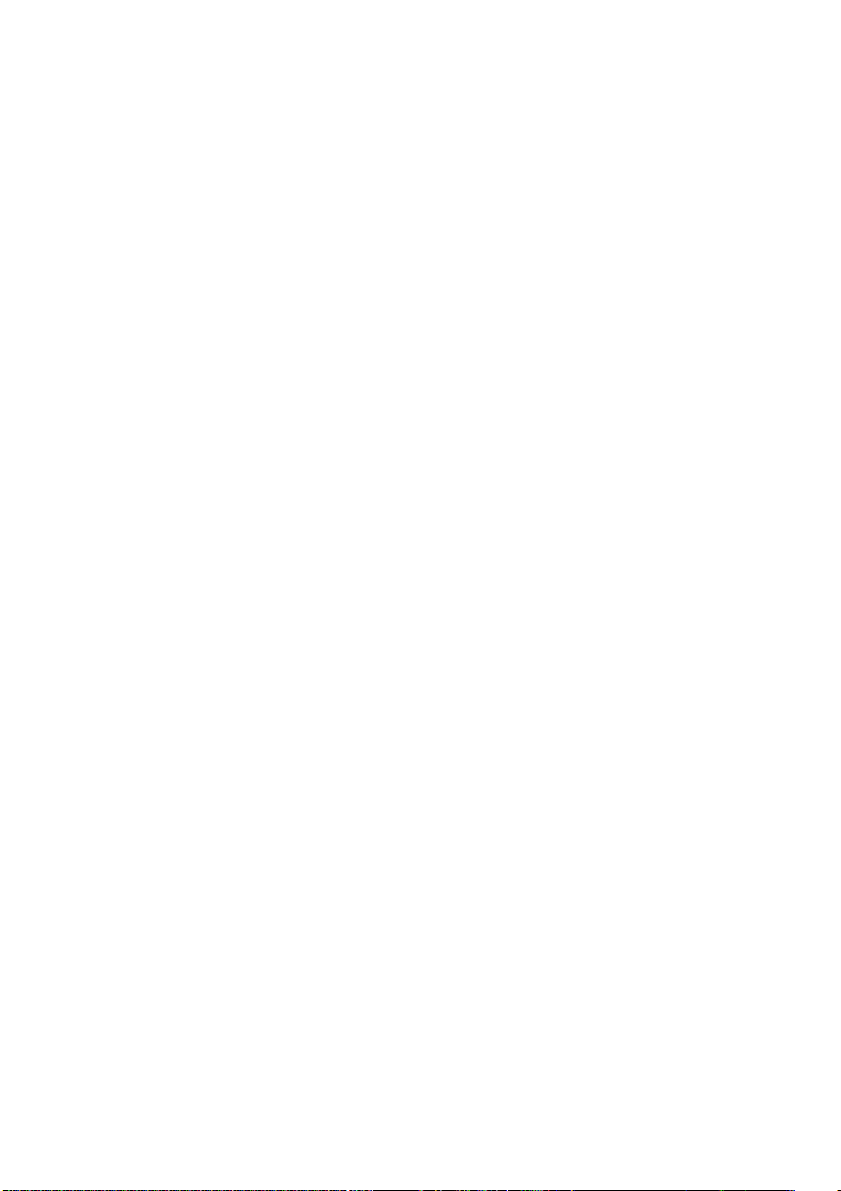
Innehåll
Kapitel 1. Lär känna din dator.......................................................................................................... 1
Ovanifrån
Vänster sidovy
Höger sidovy
Bakifrån
Underifrån
Använda Lenovo Active Pen2 (endast specifika modeller)
Kapitel 2. Börja använda Windows 10 ........................................................................................... 19
Konfigurera operativsystemet första gången
Operativsystemets gränssnitt
Att sätta datorn i viloläge eller stänga av den
Uppgifts- och skrivbordshantering
Ansluta till ett trådlöst nätverk
Pekskärmsfunktion
Kapitel 3. Återhämtningssystem.................................................................................................... 28
Reset this PC (Återställ den här datorn)
Kapitel 4. Felsökning....................................................................................................................... 29
Vanliga frågor
Felsökning
Varumärken...................................................................................................................................... 34
....................................................................................................................................................... 1
............................................................................................................................................ 10
............................................................................................................................................... 13
........................................................................................................................................................ 14
................................................................................................................................................... 15
................................................................. 17
......................................................................................... 19
................................................................................................................... 19
........................................................................................ 21
......................................................................................................... 23
................................................................................................................ 24
.................................................................................................................................... 25
.................................................................................................. 28
.............................................................................................................................................. 29
.................................................................................................................................................... 31
i
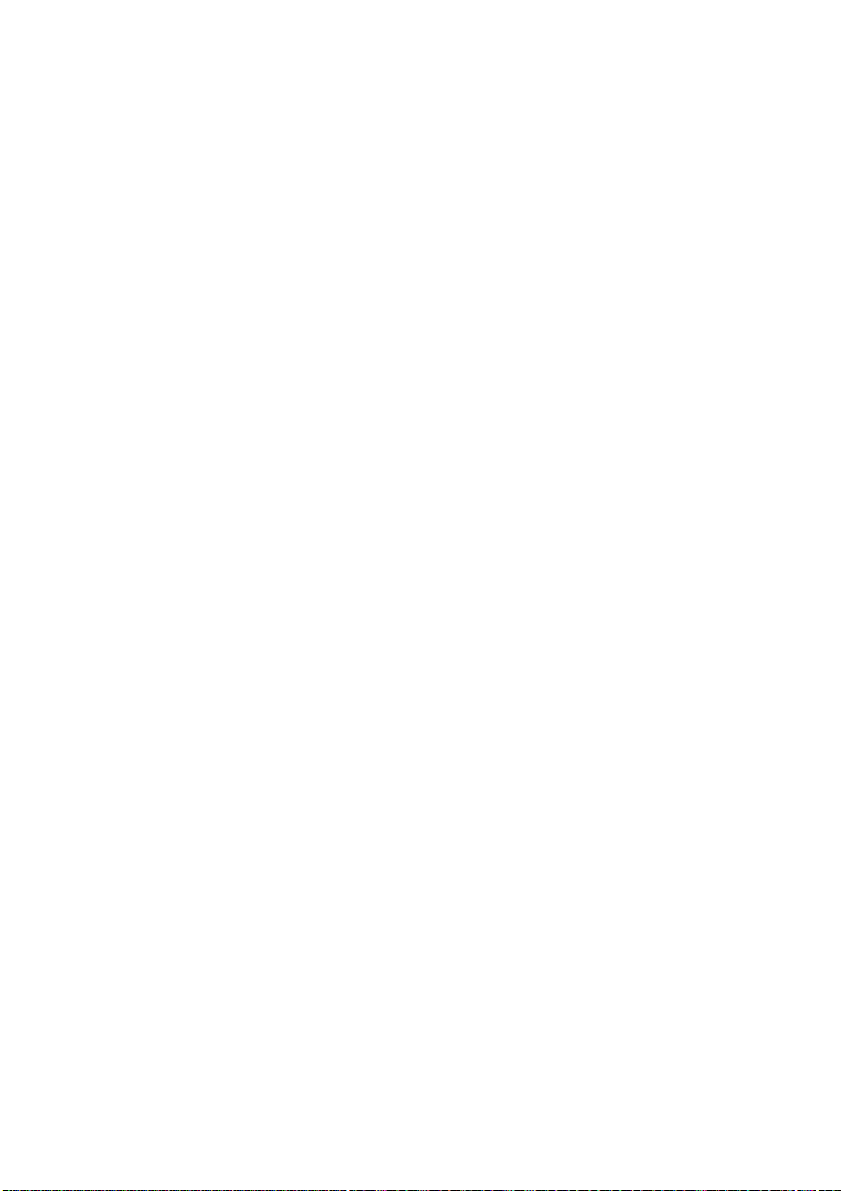
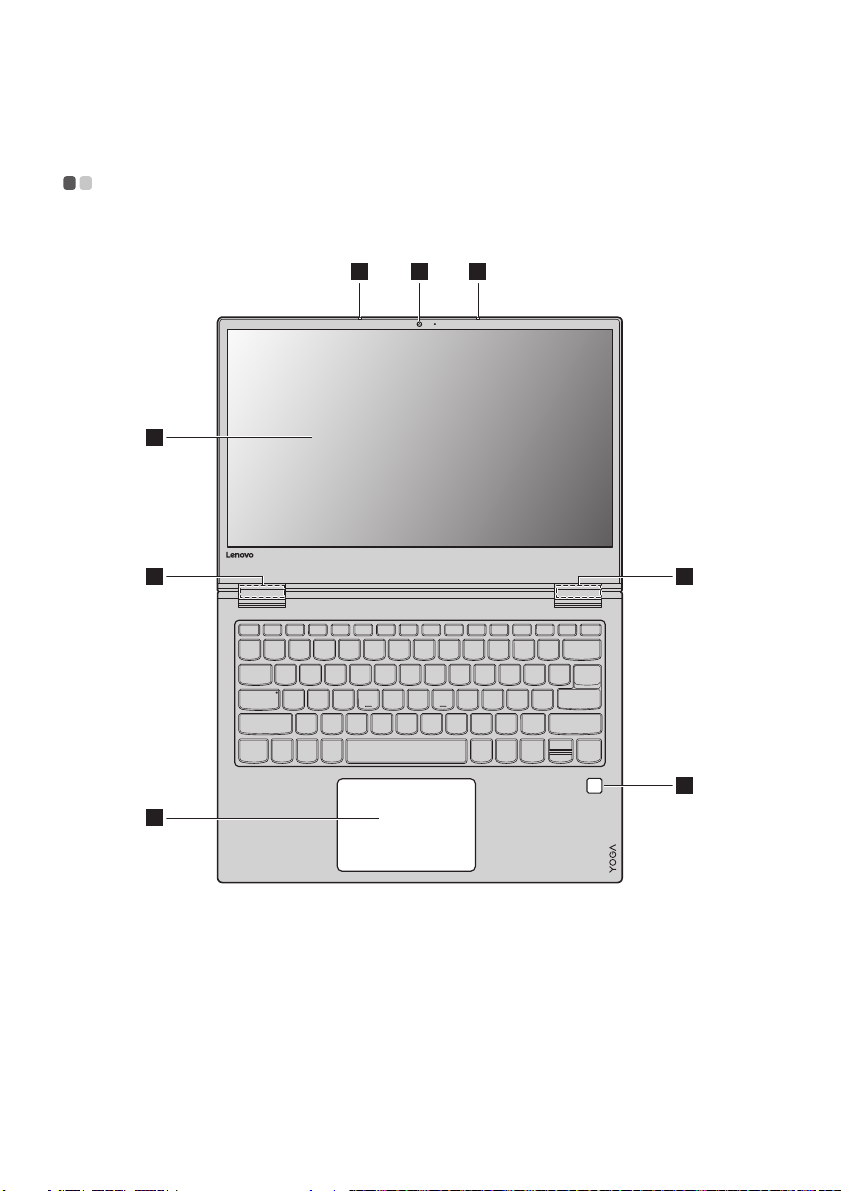
Kapitel 1. Lär känna din dator
12 2
4 4
5
6
3
Ovanifrån - - - - - - - - - - - - - - - - - - - - - - - - - - - - - - - - - - - - - - - - - - - - - - - - - - - - - - - - - - - - - - - - - - - - - - - - - - - - - - - - - - - - - - - -
Lenovo YOGA 730-13IKB/Lenovo YOGA 730-13IWL
1

Kapitel 1. Lär känna din dator
12 2
4 4
5
6
3
Lenovo YOGA 730-15IKB/Lenovo YOGA 730-15IWL
Obs! De streckade områdena visar delar som inte syns utåt.
Viktigt!
• När bildskärmen stängs, var försiktig så att pennor eller andra föremål inte hamnar mellan bildskärmen
och tangentbordet. Annars kan displayen skadas.
2
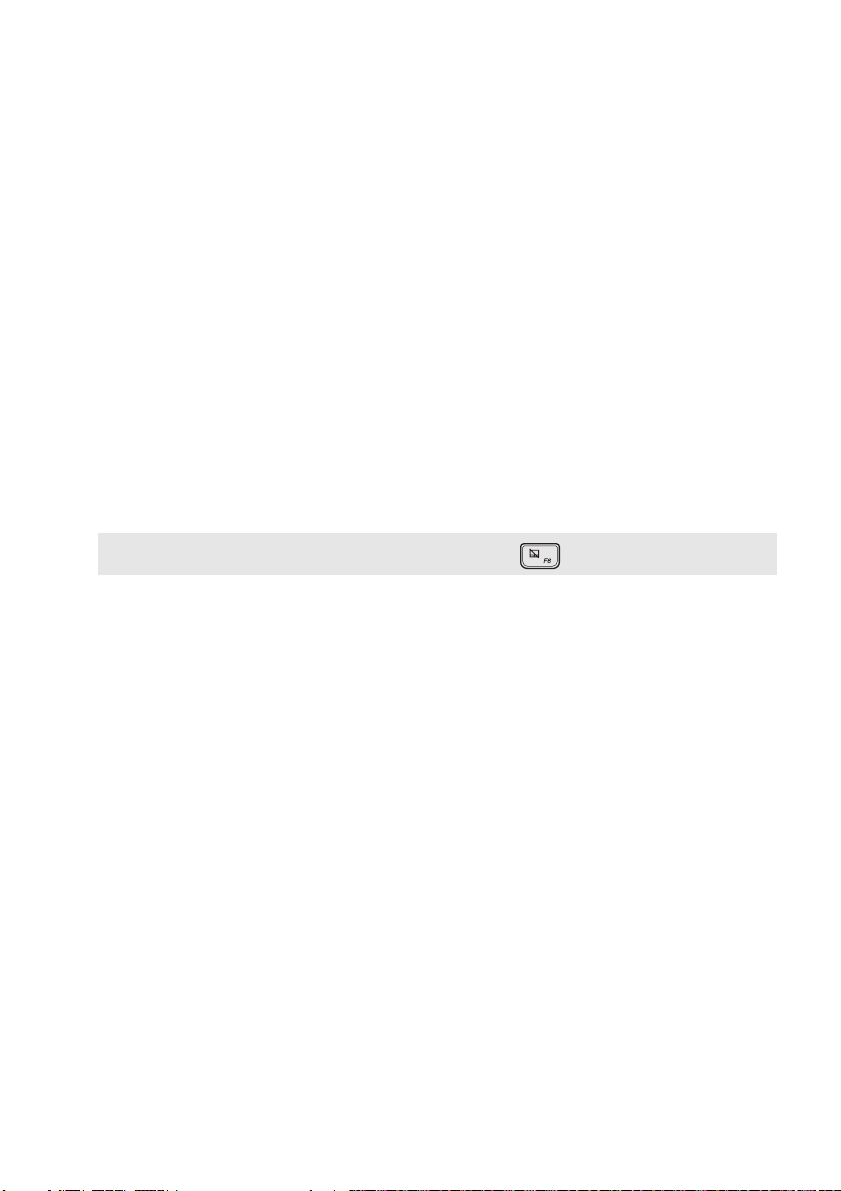
Kapitel 1. Lär känna din dator
Integrerad kamera
a
Inbyggd mikrofon
b
Multi-pekskärm
c
Antenner för trådlöst LAN
d
Fingeravtrycksläsare
e
Pekplatta
f
Obs! Du kan aktivera/inaktivera pekplattan genom att trycka F6 ( ).
Använd kameran för videokommunikation eller för att ta foton.
Fångar upp ljud som kan användas för videokonferenser, berättarröst
eller ljudinspelning.
LCD-display med LED-belysning ger en fantastiskt fin bild.
Multitouchfunktionen finns tillgänglig på den här skärmen.
Ansluter till den trådlösa LAN-adaptern för att sända och ta emot
trådlösa signaler.
Registrerar fingeravtryck som kan användas som lösenord för att göra
din dator säker.
Pekplattan fungerar som en konventionell mus.
Clickpad med multiberöring: Du flyttar pekaren på skärmen genom att
svepa med fingertoppen över ytan i den riktning som du vill att pekaren
ska flyttas.
Område för vänsterklick: Klick här motsvarar funktioner för klick med
vänster musknapp på en vanlig mus.
Område för högerklick: Klick här motsvarar funktionerna för klick med
höger musknapp på en vanlig mus.
3
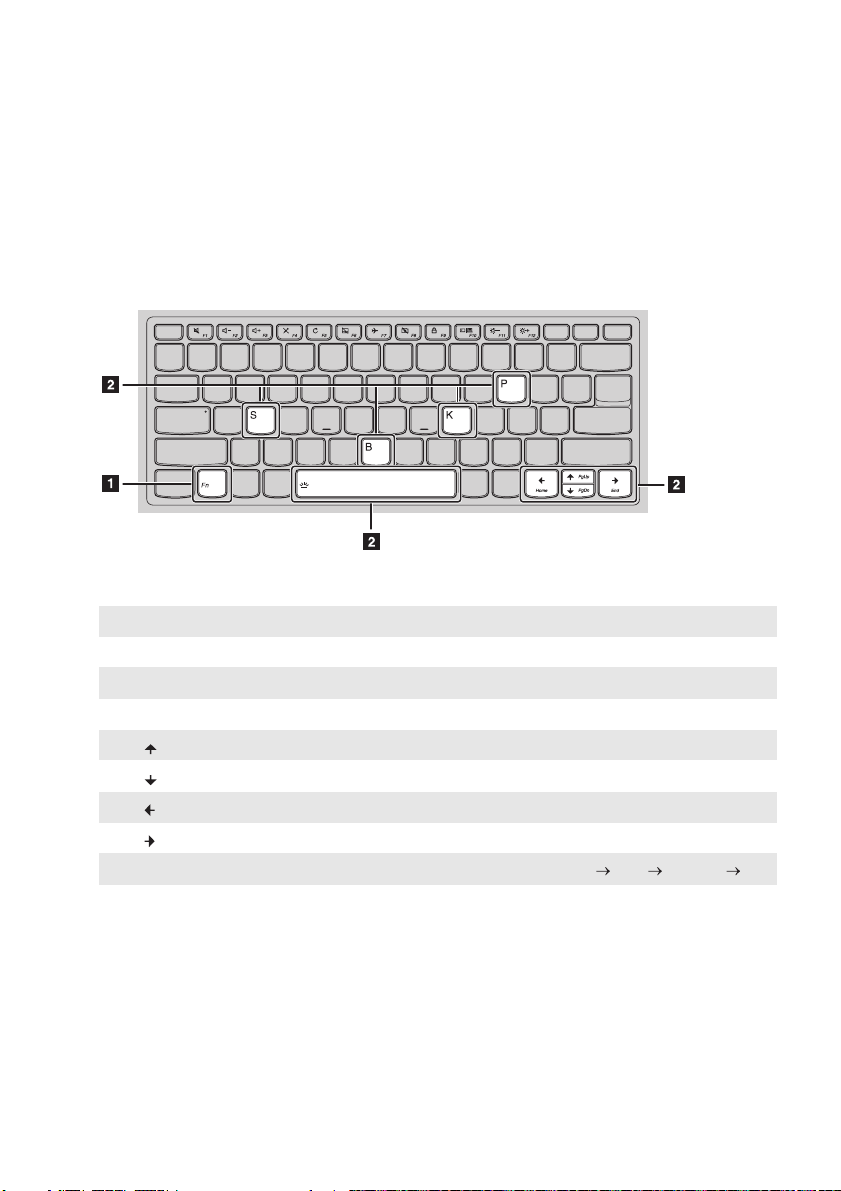
Kapitel 1. Lär känna din dator
b
Använda tangentbordet
Funktionstangentkombinationer
Genom att använda funktionstangenterna kan du snabbt aktivera speciella funktioner. För att
a
Fn
använda denna funktion, tryck och håll ned
Nedan beskrivs funktionerna hos varje funktionstangent.
Fn + B: Aktiverar bryt-funktionen.
Fn + P: Aktiverar paus-funktionen.
Fn + K: Aktiverar/inaktiverar Scroll Lock.
Fn + S: Aktiverar systembegäran.
Fn + : Aktiverar funktionen för PgUp-tangenten.
Fn + : Aktiverar funktionen för PgDn-tangenten.
Fn + : Aktiverar tangentfunktionen för hemläge.
Fn + : Aktiverar tangentfunktionen för slutläge.
Fn + Blanksteg:
Justerar tangentbordets bakgrundsljus (av svag ljusstark av).
. Tryck sedan på en av funktionstangenterna .
4
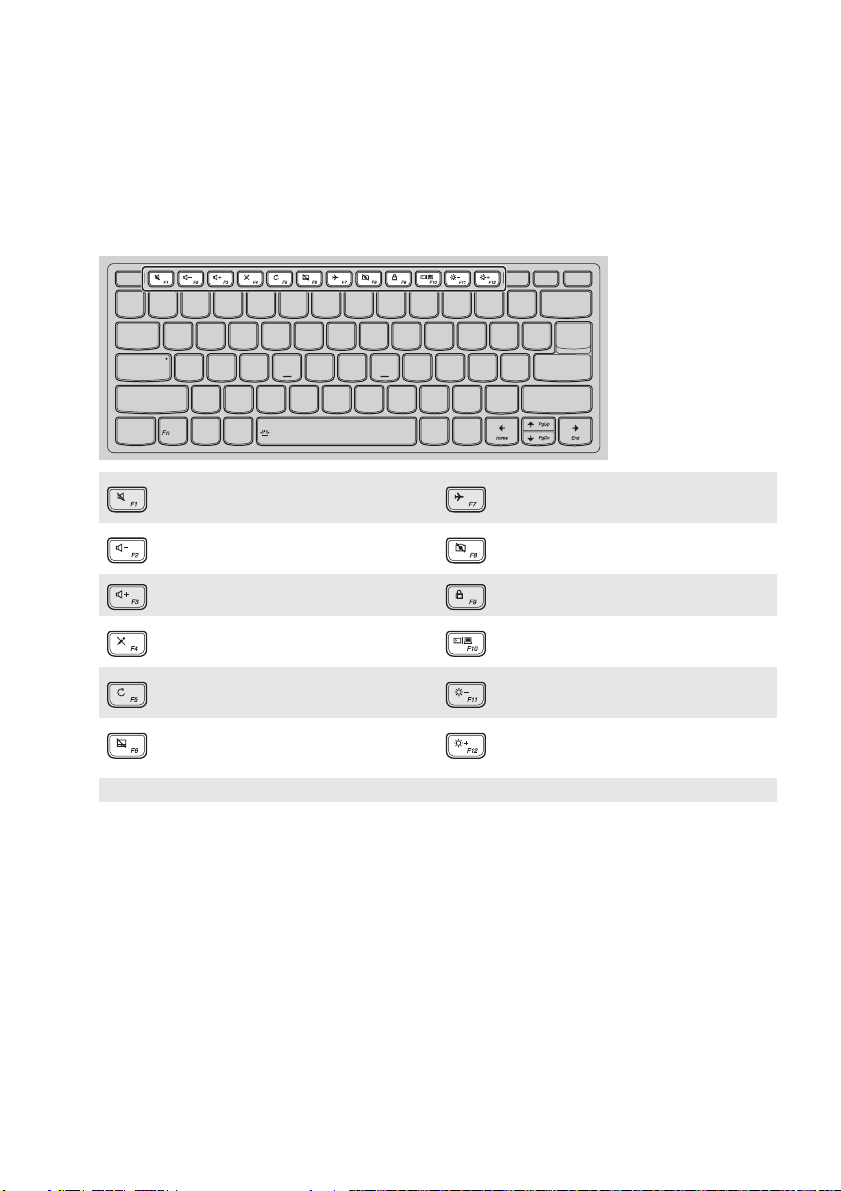
Kapitel 1. Lär känna din dator
Snabbtangenter
Du kan komma åt vissa systeminställningar snabbt genom att trycka på motsvarande
snabbtangenter.
: Stänger/öppnar högtalarnas ljud. :
: Minskar volymen. :
: Ökar volymen. : Låser skärmen.
Aktiverar/inaktiverar
:
mikrofonen.
Uppdaterar skrivbordet eller det
:
aktiva fönstret.
Aktiverar/inaktiverar
:
pekplattan.
Obs! Du kan använda Lenovo Setting för att akitiver/inaktivera hotkeyfunktionen.
Aktiverar/inaktiverar
Flygplansläge.
Aktiverar/inaktiverar den
integrerade kameran.
Växlar visningsläge mellan
:
datorn och en extern skärm.
Minskar bildskärmens
:
ljusstyrka.
: Ökar bildskärmens ljusstyrka.
5
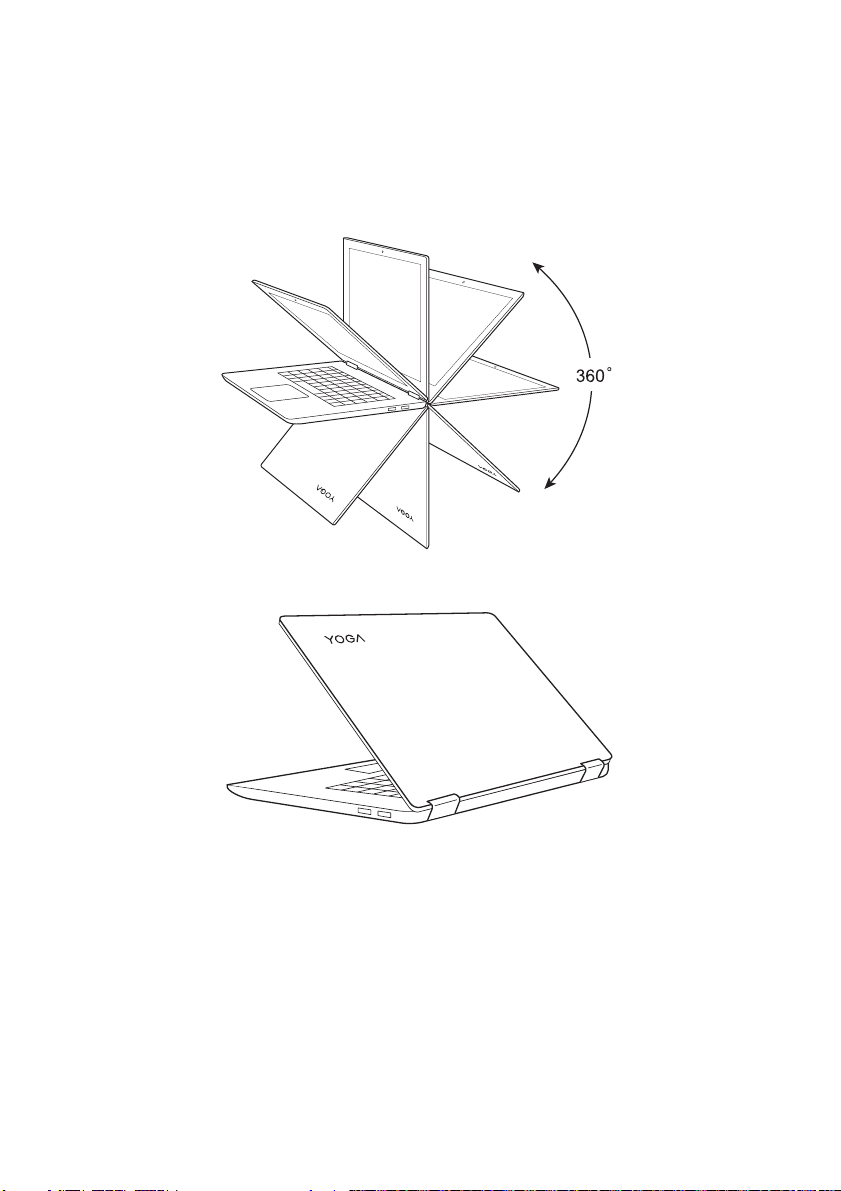
Kapitel 1. Lär känna din dator
Placering av skärmen
Skärmen kan öppnas i valfri vinkel upp till 360 grader.
Notebook-läge
Lämpligt för uppgifter som kräver tangentbord och mus (för att skapa dokument, skriva e-post
och så vidare).
6
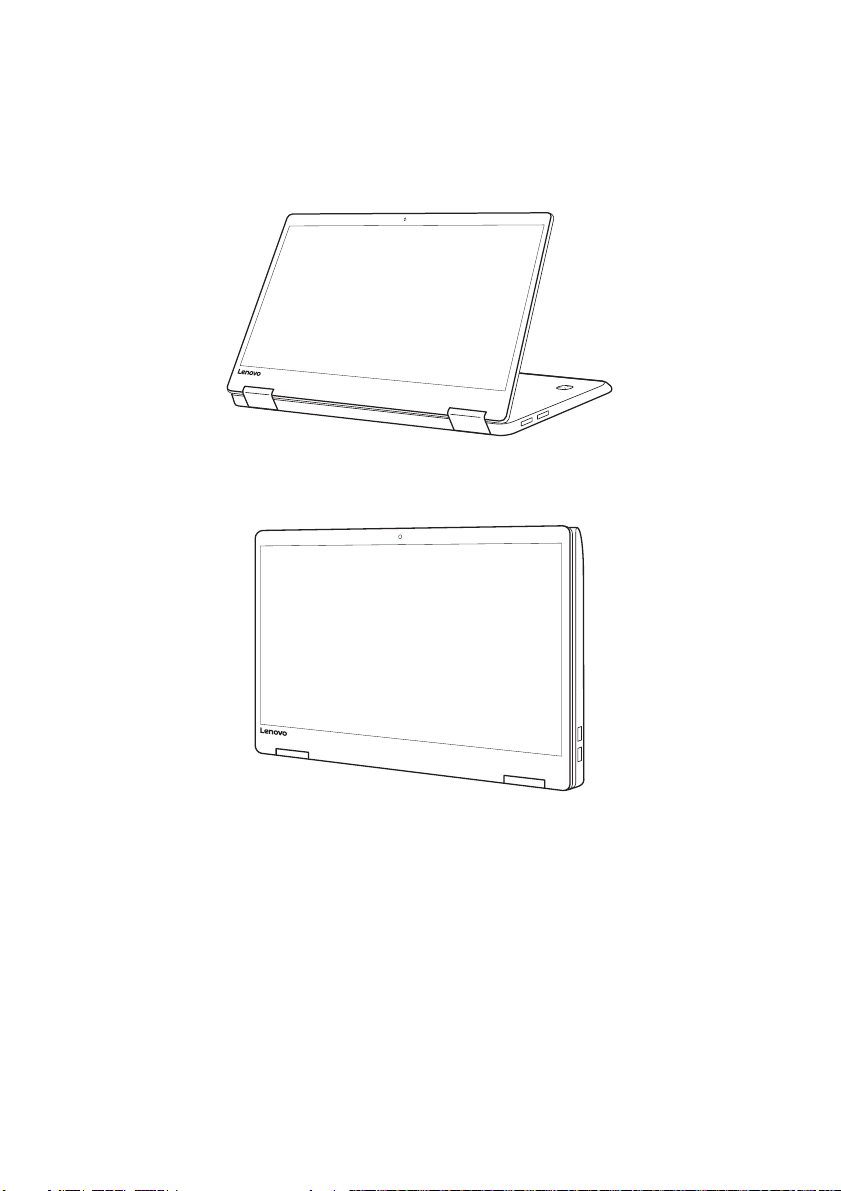
Kapitel 1. Lär känna din dator
Stående läge (Teaterläge)
Lämpligt för uppgifter som kräver liten eller ingen kontakt (som att titta på bilder eller video).
Tablet-läge
Lämpligt för uppgifter som ofta kräver pekande på skärmen (som att surfa på webben, spela
spel och så vidare).
7
